Awin Access Technical Integration lightspeed DE
From Wiki
Lightspeed
Schritt 1
Zum Implementieren der Pixel in Lightspeed müssen Sie sich bei Ihrem Lightspeed-Account anmelden. Rufen Sie den Account des Webshops auf. Klicken Sie dort auf "Settings - Web Extras"
Schritt 2
Der Jouney-Tag muss auf jeder Seite und auf der Checkout-/Thank you-Seite ausgelöst werden.
Journey-Tag
<script defer="defer" src="https://www.dwin1.com/xxxx.js" type="text/javascript"></script>
Schritt 3
Kopieren Sie das nachfolgende Lightspeed-Skript:
Lightspeed-Tag
<script defer="defer" src="https://www.dwin1.com/xxxx.js" type="text/javascript"></script>
{% if template == 'pages/thankyou.rain' %}
<form style="display: none;" name="aw_basket_form">
<textarea wrap="physical" id="aw_basket">
{% set advertiserId = xxxx %}
{% for product in order.products %}
AW:P|{{ advertiserId }}|{{ order.information.number }}|{{ product.variant_id }}|{{ product.title }}|{{ product.price_excl }}|{{ product.quantity }}|{{ product.sku }}|default
{% endfor %}
</textarea>
</form>
<script type="text/javascript">
//<![CDATA[
/*** Do not change ***/
var AWIN = {};
AWIN.Tracking = {};
AWIN.Tracking.Sale = {};
/** Set your transaction parameters ***/
AWIN.Tracking.Sale.amount = "{{ order.information.price_incl }}";
AWIN.Tracking.Sale.channel = "aw";
AWIN.Tracking.Sale.orderRef = "{{ order.information.number }}";
AWIN.Tracking.Sale.parts = "DEFAULT: {{ order.information.price_incl | round(2) }}";
//]]>
</script>
<script defer="defer" src="https://www.dwin1.com/xxxx.js" type="text/javascript"></script>
<img border="0" height="0" src="https://www.awin1.com/sread.img?tt=ns&tv=2&merchant=xxxx&amount={{ order.information.price_incl }}&ch=aw&parts=DEFAULT:{{ order.information.price_incl | round(2) }}&ref={{ order.information.number }}" style="display: none;" width="0">
{% for product in order.products %}
pageTracker._addItem("{{ details.number }}","{{ product.sku }}","{{ product.title|escape }}","","{{ product.price_excl }}","{{ product.quantity }}");
{% endfor %}
{% endif %}
{# END Awin tag #}
Im Screenshot können Sie sehen, wo Sie den Journey-Tag und das Lightspeed-Skript hinzufügen müssen. Wenn das Lightspeed-Skript hinzugefügt wird, vergessen Sie nicht, es zu speichern!
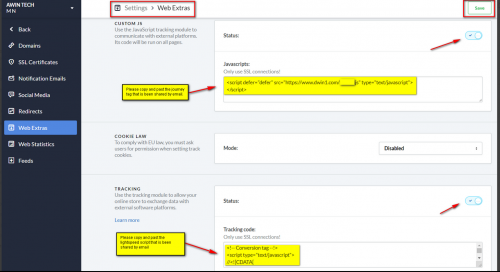
Letzter Schritt - Trackingtest
Nachdem du das Awin-Tracking integriert hast, musst du über die Awin-Benutzeroberfläche eine Testtransaktion erstellen, um zu prüfen, ob das Tracking richtig funktioniert.
Vervollständige die Schritte zur Durchführung einer Testtransaktion mit unserer Anleitung für Testtransaktionen
